【Docker概念和实践 2】虚拟机 ubuntu18上安装docker
| 阿里云国内75折 回扣 微信号:monov8 |
| 阿里云国际,腾讯云国际,低至75折。AWS 93折 免费开户实名账号 代冲值 优惠多多 微信号:monov8 飞机:@monov6 |
一、说明
已经安装了N遍Docker了逐步成了一套习惯这里专门记录之总之安装前必须回答得问题是何种操作系统、何种版本、是否虚拟机、云数据源等问题。一个环境如果装得好就不需要重装如果考虑不全面装了以后又要重装严重消耗时间精力要尽量避免。
二、环境、版本、安装前准备活动
2.1 对虚拟机环境的建议
对于初学者玩转Ubuntu强烈建议用虚拟机VMware而不建议单独电脑安装Linux这是因为在整个学习过程随时会依靠互联网、工具软件处理图、文、视频等因此保留windows就在手边是非常必要的。
2.2 虚拟机和Win10版本要配套
在Win10上安装虚拟机首先需要确定版本而首先要确定Win10的版本。通过对“此电脑”右键后“属性”如图
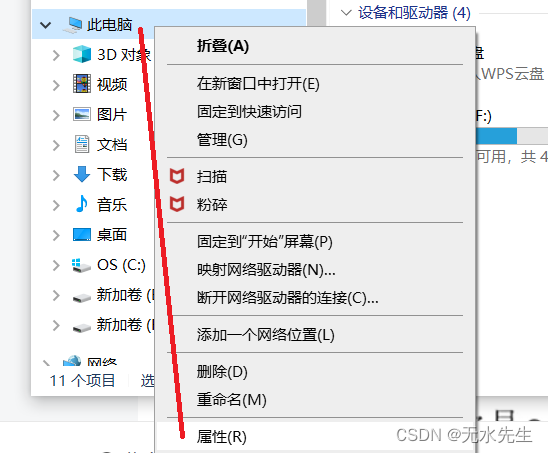
可以看到如下界面
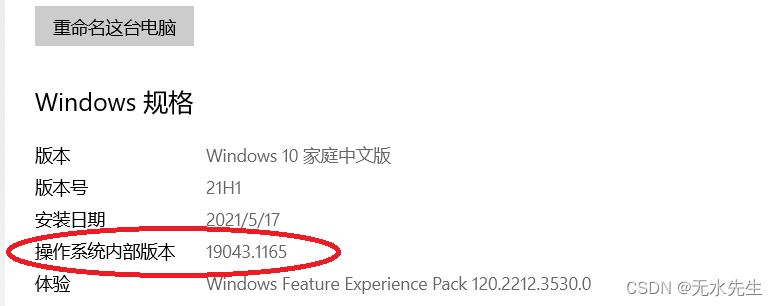
我的win10是190043.1165版本。注意这个版本号意义重大在190041以下是无法安装VMware17的。
2.3 下载最新版VMware虚拟机版本是17
Workstation 17 Pro 改进了行业定义技术支持 DirectX 11 和 OpenGL 4.3 3D 加速图形暗模式用户界面支持 Windows 11用于运行和构建容器和 Kubernetes 集群的 vctl CLI增加了对最新 Windows 的支持和 Linux 操作系统等等。 使用下面的链接开始免费、功能齐全的 30 天试用无需注册。
官网地址
https://www.vmware.com/hk/products/workstation-pro.html 选择产品products
选择虚拟机产品 Workstation Pro
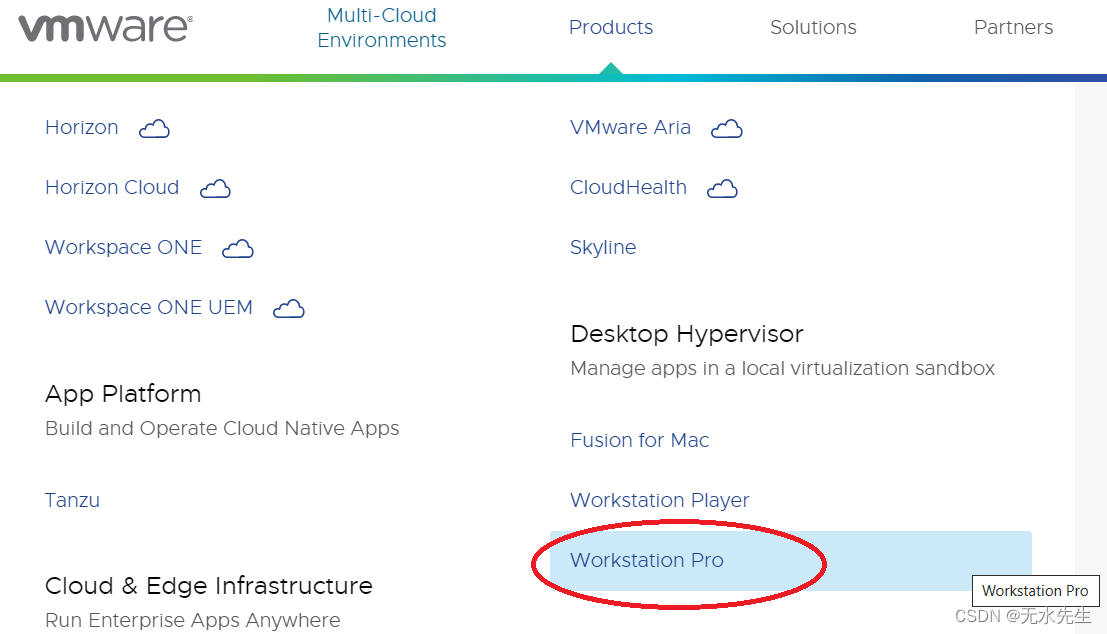
下载Windows版本的虚拟机
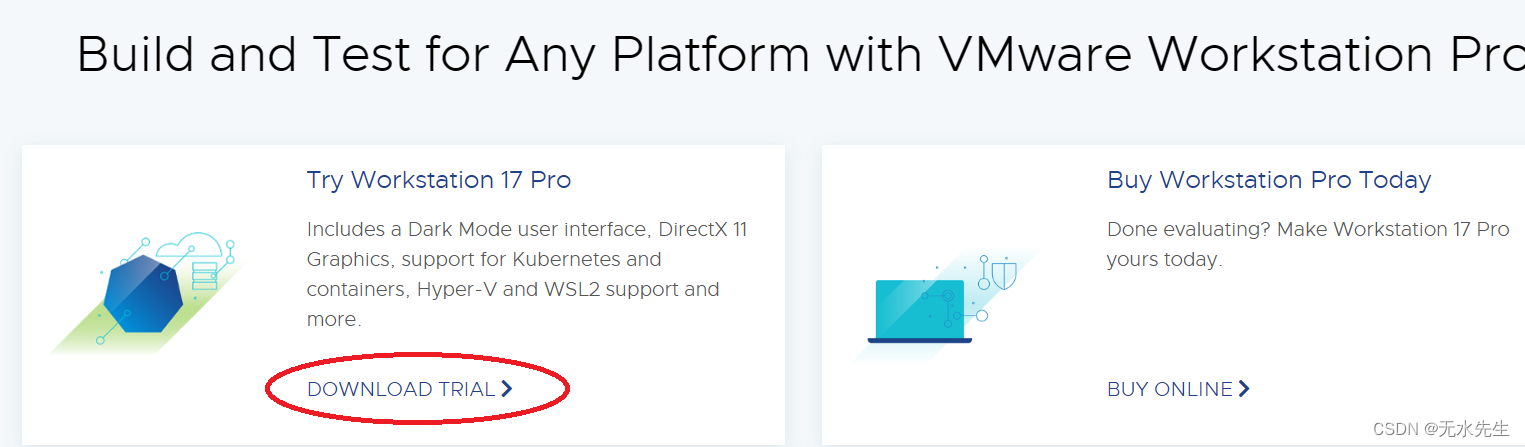

通过以上步骤将虚拟机VMware17下载下来。
输入许可证密钥JU090-6039P-08409-8J0QH-2YR7F
2.4 Ubuntu版本
ubuntu选择18.04或20.04都可以对于Docker不会产生区别。
三、Ubuntu上安装Docker过程
3.1 安装流程
官方文档Install Docker Engine on Ubuntu | Docker Documentation
要安装 Docker Engine您需要以下 Ubuntu 版本之一的 64 位版本
- Ubuntu Kinetic 22.10
- Ubuntu Jammy 22.04 (LTS)
- Ubuntu Focal 20.04 (LTS)
- Ubuntu Bionic 18.04 (LTS)
注意只有以上四个版本的Ubuntu可以安装Docker注意查看您的本地ubuntu版本号。
整体安装流程如下一步一步完成就可以了
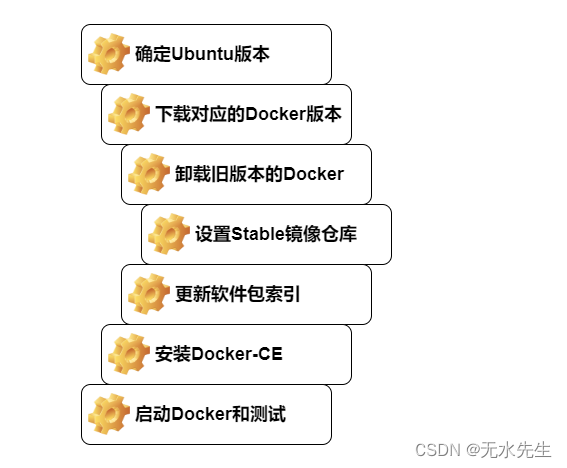
3.2 卸载旧的版本
旧版本的 Docker 以 docker、docker.io 或 docker-engine 的名称命名。在尝试安装新版本之前卸载任何此类旧版本
sudo apt-get remove docker docker-engine docker.io containerd runc注意上面仅仅删除了Docker引擎 卸载 Docker 时存储在 /var/lib/docker/ 中的图像、容器、卷和网络不会自动删除。如果您想从全新安装开始并且更愿意清理任何现有数据请执行下面
sudo apt-get purge docker-ce docker-ce-cli containerd.io docker-compose-plugin docker-ce-rootless-extras主机上的图像、容器、卷或自定义配置文件不会自动删除。删除所有镜像、容器和卷
sudo rm -rf /var/lib/docker
sudo rm -rf /var/lib/containerd3.3 设定Stable镜像仓库
1 更新 apt 包索引并安装包以允许 apt 通过 HTTPS 使用存储库
sudo apt-get update
sudo apt-get install \
ca-certificates \
curl \
gnupg \
lsb-release2 添加 Docker 的官方 GPG 密钥.
sudo mkdir -p /etc/apt/keyrings
curl -fsSL https://download.docker.com/linux/ubuntu/gpg | sudo gpg --dearmor -o /etc/apt/keyrings/docker.gpg3 使用以下命令设置存储库
echo \
"deb [arch=$(dpkg --print-architecture) signed-by=/etc/apt/keyrings/docker.gpg] https://download.docker.com/linux/ubuntu \
$(lsb_release -cs) stable" | sudo tee /etc/apt/sources.list.d/docker.list > /dev/null以上步骤基本上是粘贴拷贝就可以通过。
3.4 安装Docker引擎
终于到了安装步骤
sudo apt-get install docker-ce docker-ce-cli containerd.io docker-compose-plugin以上就确保了Docker的安装。
3.5 运行、测试
-
启动Docker.
$ sudo systemctl start docker -
通过运行 hello-world 图像验证 Docker 引擎是否已正确安装。
$ sudo docker run hello-world成功后出现下列提示
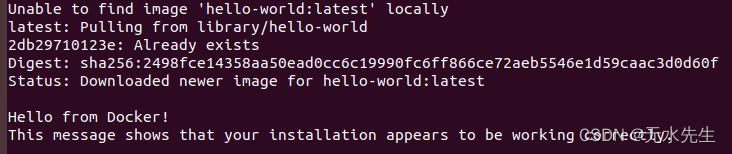
四、后记
实际安装有四种我们这里只选取线上安装。在线上安装Docker可以采用阿里云仓库安装我们在下篇专门介绍。

